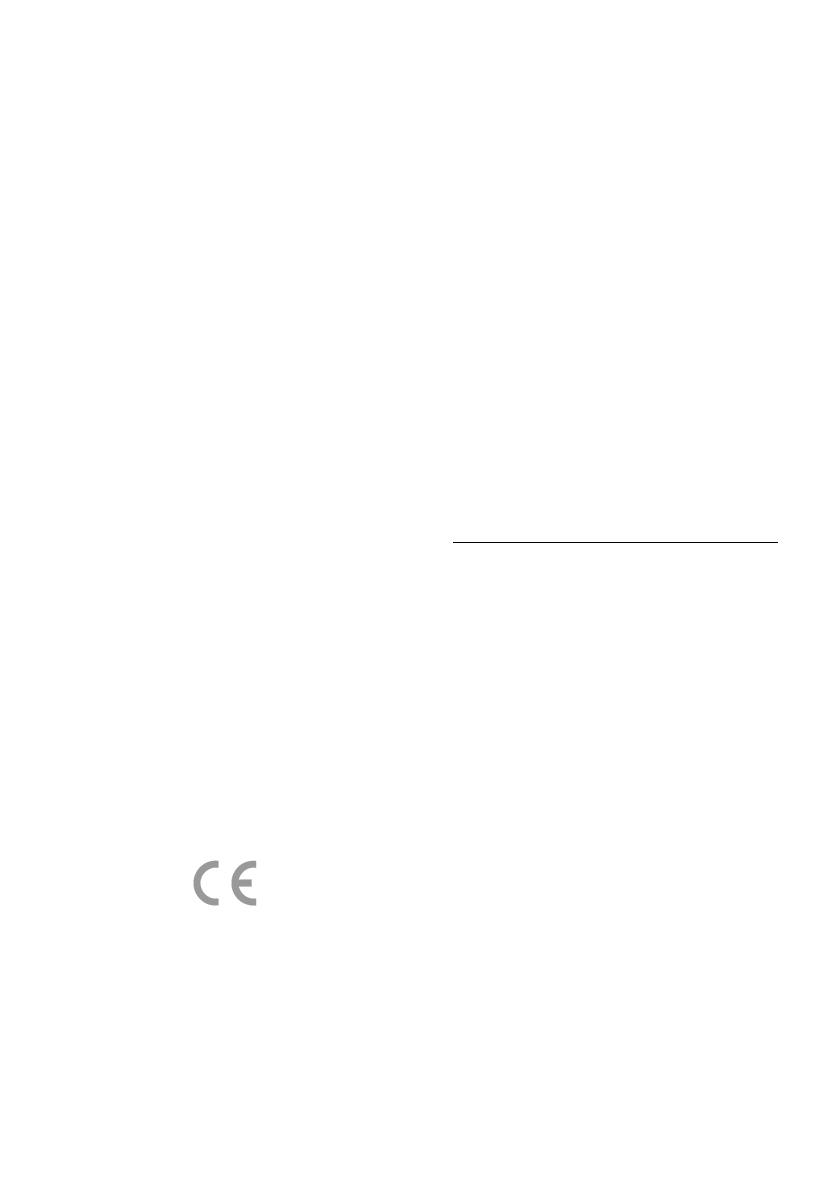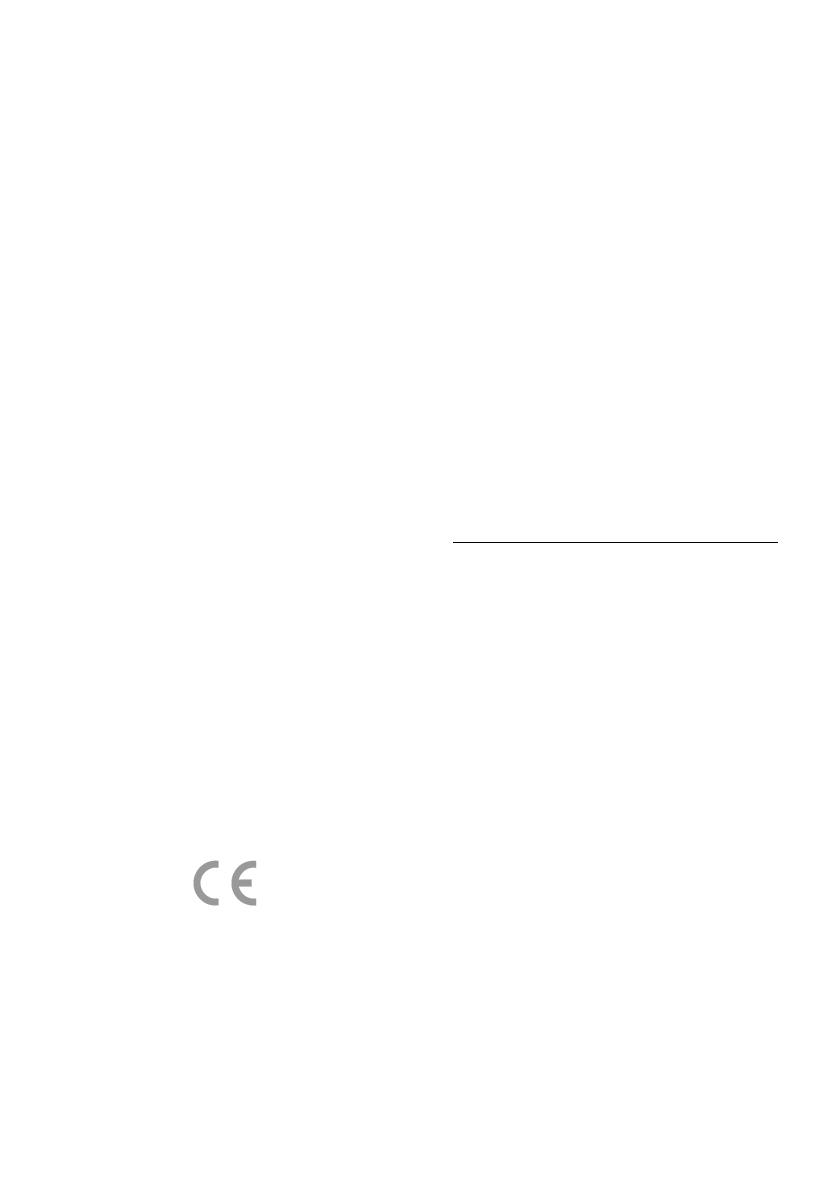
SK 6
Podmienky záruky
Riziko poranenia, poškodenia televízora
alebo zrušenia platnosti záruky. Nikdy
sa nepokúšajte opraviť televízor sami.
Televízor a príslušenstvo používajte iba
spôsobom určeným výrobcom.
Výstražný štítok na zadnej strane
televízora označuje riziko úrazu
elektrickým prúdom. Nikdy
nedemontujte kryt televízora. Ak je
potrebný servis alebo oprava, vždy sa
obráťte na službu starostlivosti o
zákazníkov spoločnosti Philips.
Záruka stráca platnosť v prípade
vykonania akýchkoľvek činností výslovne
zakázaných v tomto návode,
akýchkoľvek úprav a postupov montáže,
ktoré sa v tomto návode neodporúčajú
alebo nie sú povolené.
Charakteristické vlastnosti obrazových
bodov
Tento produkt LCD/LED má vysoký počet
farebných obrazových bodov. Aj napriek
tomu, že obsahuje minimálne 99,999 %
efektívnych obrazových bodov, na obrazovke
sa môžu nepretržite zobrazovať čierne body
alebo jasné svetelné body (červené, zelené
alebo modré). Ide o štrukturálnu vlastnosť
displeja (v rámci bežných priemyselných
noriem), ktorá neznamená poruchu.
Produkt spĺňa poţiadavky EÚ (označenie
CE)
Tento produkt spĺňa základné požiadavky a
iné príslušné ustanovenia smernice
2006/95/EC (nízke napätie), 2004/108/EC
(EMC) a 2011/65/EU (ROHS).
Súlad s normami týkajúcimi sa
elektromagnetických polí
Spoločnosť TP Vision Netherlands B.V.
vyrába a predáva mnoho produktov
určených pre zákazníkov, ktoré ako
akékoľvek elektronické zariadenia majú vo
všeobecnosti schopnosť vyžarovať a prijímať
elektromagnetické signály.
Jedným z hlavných obchodných princípov
spoločnosti Philips je uskutočniť všetky
potrebné opatrenia na ochranu zdravia a
bezpečnosti pri používaní našich produktov s
cieľom dodržať všetky príslušné zákonné
požiadavky a v dostatočnej miere ich
zosúladiť s normami týkajúcimi sa
elektromagnetických polí (EMF), ktoré platili
v čase výroby produktov.
Spoločnosť Philips je odhodlaná vyvíjať,
vyrábať a predávať produkty, ktoré nemajú
žiadne nepriaznivé účinky na zdravie.
Spoločnosť TP Vision potvrdzuje, že ak sa s
jej produktmi bude správne narábať podľa
ich určeného účelu, sú bezpečné na
používanie, a to v súlade s vedeckými
poznatkami, ktoré sú v súčasnosti dostupné.
Spoločnosť Philips zohráva aktívnu úlohu pri
vývoji medzinárodných noriem EMF a
bezpečnostných noriem, čo jej umožňuje
predvídať ďalší vývoj v štandardizácii a jeho
včasné integrovanie do svojich produktov.
Open source (otvorený zdroj)
Tento produkt obsahuje softvér na základe
licencie otvoreného zdrojového kódu.
Vyhlásenia a texty licencií nájdete v
elektronickej používateľskej príručke v rámci
produktu. Spoločnosť TP Vision Netherlands
B.V. týmto ponúka na základe požiadania
možnosť poskytnutia kópie úplného
zdrojového kódu pre balíky softvéru s
otvoreným zdrojovým kódom použité v
tomto produkte, pre ktoré je takýto spôsob
sprístupnenia vyžadovaný príslušnými
licenciami.
Táto ponuka platí po dobu troch rokov od
zakúpenia výrobku pre kohokoľvek, kto
dostal tieto informácie. Ak chcete získať
zdrojový kód, pošlite svoju žiadosť napísanú
v angličtine spolu s číslom produktu na
adresu:
―Intellectual Property Department, TP Vision
Netherlands B.V., P.O. Box 80077, 5600 KA
Eindhoven, The Netherlands‖.